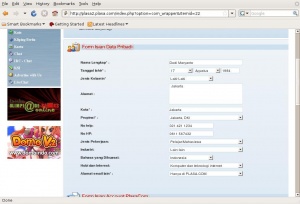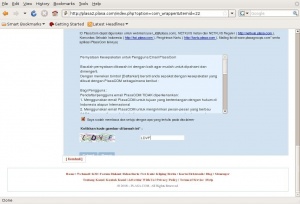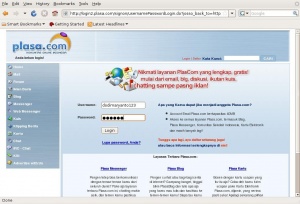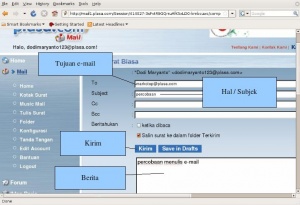Difference between revisions of "Menggunakan Webmail Plasa.com"
Onnowpurbo (talk | contribs) |
Onnowpurbo (talk | contribs) |
||
| (One intermediate revision by the same user not shown) | |||
| Line 18: | Line 18: | ||
Selesai sudah proses pembuatan account di plasa.com. Kita dapat mulai berkomunikasi menggunakan [[e-mail]] dengan teman-teman lain di Internet menggunakan fasilitas dari plasa.com tersebut. | Selesai sudah proses pembuatan account di plasa.com. Kita dapat mulai berkomunikasi menggunakan [[e-mail]] dengan teman-teman lain di Internet menggunakan fasilitas dari plasa.com tersebut. | ||
| − | [[Image:Webmail- | + | [[Image:Webmail-plasa3.jpg|left|300px|thumb]] |
Untuk masuk dan menggunakan plasa.com kita perlu login dan memasukan username & password. Cara masuk ke plasa.com dapat melalui, | Untuk masuk dan menggunakan plasa.com kita perlu login dan memasukan username & password. Cara masuk ke plasa.com dapat melalui, | ||
| Line 26: | Line 26: | ||
Masukan username dan password yang kita miliki ke kolom username & password yang tersedia. Kemudian tekan tombol “Login” untuk masuk. | Masukan username dan password yang kita miliki ke kolom username & password yang tersedia. Kemudian tekan tombol “Login” untuk masuk. | ||
| − | [[Image:Webmail- | + | [[Image:Webmail-plasa4.jpg|right|300px|thumb]] |
Setelah kita masuk ke fasilitas mail, kita dapat melihat beberapa fasilitas yang melakukan operasi menggunakan [[e-mail]] di plasa.com. Fasilitas yang akan sering digunakan adalah | Setelah kita masuk ke fasilitas mail, kita dapat melihat beberapa fasilitas yang melakukan operasi menggunakan [[e-mail]] di plasa.com. Fasilitas yang akan sering digunakan adalah | ||
| Line 41: | Line 41: | ||
# Tekan tombol “Kirim” atau “Send” jika kita telah selesai menuliskan surat / berita yang ingin kita kirim. | # Tekan tombol “Kirim” atau “Send” jika kita telah selesai menuliskan surat / berita yang ingin kita kirim. | ||
| − | Hanya bermodalkan pengetahuan yang sangat sederhana ini, kita dapat berkirim surat secara elektronik ke teman-teman di seluruh dunia. Tentunya kita harus saling mengetahui alamat [[e-mail masing-masing. | + | Hanya bermodalkan pengetahuan yang sangat sederhana ini, kita dapat berkirim surat secara elektronik ke teman-teman di seluruh dunia. Tentunya kita harus saling mengetahui alamat [[e-mail]] masing-masing. |
Latest revision as of 16:31, 13 July 2009
Salah satu Webmail gratis yang banyak digunakan di Indonesia adalah plasa.com yang di operasikan oleh teman-teman dari Telkom. Untuk memperoleh account di Webmail http://www.plasa.com, kita dapat mengakses,
- Web http://www.plasa.com → mail → daftar.
- Atau langsung pada alamat http://plasa2.plasa.com/index.php?option=com_wrapper&Itemid=22
Melalui menu pendaftaran kita dapat memasukan beberapa data yang di minta untuk di isi sebelum http://www.plasa.com memberikan e-mail kepada kita secara gratis. Adapun data yang di minta antara lain adalah, nama lengkap, tanggal lahir, jenis kelamin, alamat, kota, propinsi, dan alamat e-mail juga ada yang lain sebelumnya. Kita juga di ijinkan oleh plasa.com untuk memilih username yang kita inginkan dan password-nya.
Alamat e-mail kita di plasa.com nanti-nya akan berupa – username-anda@plasa.com. Simpan informasi ini baik-baik untuk digunakan berkomunikasi dengan rekan-rekan lain di Indonesia.
Untuk proteksi plasa.com memberikan fasilitas untuk pertanyaan dan jawabannya. Masukan pertanyaan yang mempunyai satu jawaban saja, misalnya, makanan favorit? Jawaban dapat berupa satu nama, misalnya, nasi goreng.
Setelah semua data dimasukan, plasa.com akan menampilkan peraturan yang diberikan oleh plasa.com untuk pengguna. Pastikan kita men-centang kalimat “Saya sudah membaca dan setuju dengan apa yang ditulis pada disclaimer”.
Terakhir, sebelum menekan tombol “Submit”, ketik kode gambar yang diberikan plasa.com. Kode ini diberikan untuk proteksi plasa.com dari spammer automatis.
Selesai sudah proses pembuatan account di plasa.com. Kita dapat mulai berkomunikasi menggunakan e-mail dengan teman-teman lain di Internet menggunakan fasilitas dari plasa.com tersebut.
Untuk masuk dan menggunakan plasa.com kita perlu login dan memasukan username & password. Cara masuk ke plasa.com dapat melalui,
- Web plasa.com http://www.plasa.com → mail.
- Atau langsung ke alamat http://login2.plasa.com/signon/usernamePasswordLogin.do
Masukan username dan password yang kita miliki ke kolom username & password yang tersedia. Kemudian tekan tombol “Login” untuk masuk.
Setelah kita masuk ke fasilitas mail, kita dapat melihat beberapa fasilitas yang melakukan operasi menggunakan e-mail di plasa.com. Fasilitas yang akan sering digunakan adalah
- Kotak surat
- Tulis surat
Pada fasilitas kotak surat kita dapat melihat berbagai e-mail yang masuk ke kotak surat kita. Dengan meng-klik salah satu e-mail tersebut kita dapat membaca berita yang masuk.
Pada fasilitas Tulis Surat, kita dapat mengirim e-mail kepada orang lain. Pada dasarnya kita perlu menulis minimal empat (4) hal secara berurut, yaitu,
- Tujuan surat (To:) kepada alamat e-mail mana akan dikirimkan.
- Perihal / subjek e-mail.
- Isi berita.
- Tekan tombol “Kirim” atau “Send” jika kita telah selesai menuliskan surat / berita yang ingin kita kirim.
Hanya bermodalkan pengetahuan yang sangat sederhana ini, kita dapat berkirim surat secara elektronik ke teman-teman di seluruh dunia. Tentunya kita harus saling mengetahui alamat e-mail masing-masing.
Pranala Menarik
- Gambaran Umum e-mail
- Gambaran Sederhana Cara Kerja e-mail
- Sepintas Tentang Webmail
- Sepintas Tentang e-mail client
- Menggunakan Webmail Plasa.com
- Mengirim file di Webmail Plasa.com
- Menggunakan perangkat e-mail Evolution
- Mengirim file melalui perangkat e-mail Evolution
- Expresi Emosi pada Tulisan Text
- Diskusi di Mailing List
- Sejarah Groups.or.id
- Tip Internet